Какой тип файла у иконок
С понятием ярлыка хорошо знакомы все пользователи Windows. Ярлык — это небольшой графический объект файловой системы, содержащий ссылку на некий файл или папку. Также ярлык может содержать различную служебную информацию — тип, аргументы, горячие клавиши, путь к целевому объекту и значку, начальное состояние окна и тому подобное. В Windows ярлыки обычно используются для запуска программ с рабочего стола.
Также ярлыки могут создавать сами пользователи путем перетаскивания целевого объекта в нужное расположение с зажатой Alt или указанием пути либо команды в окошке мастера создания ярлыка.
LNK-ярлыки
Если вы внимательно читали первый абзац, то, наверное, обратили внимание на упомянутом нами некоем типе. Да, в Windows существует несколько типов ярлыков. Ярлыки, традиционно расположенные на рабочем столе и используемые для запуска установленных программ, являются самыми распространенными. Они имеют расширение LNK и используют интерфейс IShellLink — особый механизм для работы с данным типом объектов файловой системы. Область применения LNK -ярлыков обычно ограничивается созданием ссылок на файлы, каталоги, реже апплеты классической панели управления.
URL-ярлыки
Данный тип ярлыков используется для открытия определенных веб-ресурсов в интернете. URL -ярлыки имеют простую структуру, а их содержимое обычно ограничивается определяющим тегом InternetShortcut и полным адресом ресурса. Дополнительно URL -ярлыки могут содержать путь к иконке или содержащему иконку файлу, горячие клавиши и метаинформацию. Расширение ярлыки интернета имеют URL , гораздо реже встречаются ярлыки с расширением WEBSITE . Двойной клик по таким объектам запускает браузер по умолчанию.
PIF-ярлыки
Ярлык, используемый для запуска программ MS-DOS. По назначению PIF -ярлыки близки к ярлыкам LNK , но в отличие от последних не нуждаются в посредниках вроде интерфейса IShellLink, а запускаются напрямую. Их содержимое представлено путем к исполняемому файлу, инструкциями для исполнения DOS-приложения в среде Windows и различными метаданными — сведениями об используемых шрифтах, дату создания и модификации и прочее. PIF -ярлыки пользовались популярностью в ранних версиях Windows, сегодня встречаются редко, иногда под ярлыки PIF маскируются вирусы, так что будьте осторожны, если встретите такой файл в интернете.
Ярлыки APPREF-MS
Шанс столкнуться с ярлыком, имеющим расширение APPREF-MS , у рядового пользователя весьма невелик. Создаются такие ярлыки для приложений ClickOnce и служат для подключения к серверу, на котором располагается приложение. Содержат адрес сервера и токен для запуска удаленной программы.
SHB-ярлыки
Так называемый ярлык документа, разработанный Microsoft и используемый для открытия файлов документов в Windows с помощью библиотеки shscrap.dll . По структуре и назначению близок к LNK , но встречается намного реже. Содержимое представлено путем к целевому объекту и метаданными.
XNK-ярлыки
Этот тип ярлыков используется для быстрого открытия каталога или другого элемента в программе Microsoft Outlook. Создаются XNK -ярлыки путем перетаскивания объекта из почтового клиента на рабочий стол. Использовались XNK -ярлыки в старых версиях Outlook, шанс встретить их сегодня невелик.
Как включить отображение расширений ярлыков
В Windows, даже если вы включите отображение расширений файлов, расширения ярлыков останутся скрытыми. Это сделано для вашего удобства пользования ярлыками, но это же является потенциальной угрозой безопасности, поскольку под вполне невинным текстовым файлом может скрываться вредонос с «невидимым» расширением ярлыка.
Есть, однако, способ, позволяющий включить показ расширений ярлыков, хотя и не столь очевидный.
За скрытие расширений ярлыков в реестре отвечает текстовый параметр NeverShowExt с пустым значением. Если его удалить, соответствующее расширение станет видным. Единственная трудность в том, что вам придется найти экземпляры NeverShowExt вручную и удалить их.
Откройте редактор реестра, выделите мышкой раздел HKEY_CLASSES_ROOT (искать параметр нужно в нём) и нажмите F3 , чтобы вызвать окошко поиска. Поскольку другие элементы нам не нужны, отмечаем галочкой только пункт «Имена параметров» и запускаем процедуру поиска.

Удаляем параметры NeverShowExt в найденных ключах.

Предварительно создав резервную копию ключа (экспортировать).

А если что не удаляется, то и не трогаем.
Какой экземпляр за какой тип ярлыка отвечает, догадаетесь по названию. Например, параметр в ключе HKCR/lnkfile отключает показ расширений LNK -ярлыков, а тот же параметр в ключе HKEY_CLASSES_ROOT/piffile — за показ расширения ярлыков типа PIF .
Новые настройки должны вступить в силу после перезапуска Проводника, но может понадобится и перезагрузка компьютера.
Формат файла ICO - это формат файла изображения для значков компьютеров в Microsoft Windows . Файлы ICO содержат одно или несколько небольших изображений с разными размерами и глубиной цвета , поэтому их можно масштабировать соответствующим образом. В Windows все исполняемые файлы , отображающие значок для пользователя на рабочем столе, в меню «Пуск» или в проводнике Windows, должны содержать значок в формате ICO.
Формат файла CUR - это почти идентичный формат файла изображения для неанимированных курсоров в Microsoft Windows. Единственное различие между этими двумя форматами файлов - это байты, используемые для их идентификации, и добавление точки доступа в заголовок формата CUR; горячая точка определяется как смещение в пикселях (в координатах x, y) от верхнего левого угла изображения курсора, на которое пользователь фактически указывает указателем мыши.
Содержание
История
Иконки, представленные в Windows 1.0, имели размер 32 × 32 пикселя и были монохромными. Поддержка 16 цветов была введена в Windows 3.0 .
Win32 представила поддержку хранения изображений значков до 16,7 миллиона цветов (TrueColor) и размером до 256x256 пикселей. Windows 95 также представила новый механизм Device Independent Bitmap (DIB). Тем не менее, 256 цветов было глубиной цвета значков по умолчанию в Windows 95. Можно было включить 65535 цветных (Highcolor) значков, изменив значение Shell Icon BPP в реестре или купив Microsoft Plus! для Windows 95. Значение размера значка оболочки позволяет использовать значки большего размера вместо значков 32 × 32, а значение размера значка оболочки небольшого размера позволяет использовать пользовательские размеры вместо значков 16 × 16. Таким образом, в одном файле значков можно хранить изображения любого размера от 1 × 1 до 256 × 256 пикселей (включая неквадратные размеры) с 2 (редко используются), 16, 256, 65 535 или 16,7 миллионами цветов; но оболочка не могла отображать значки очень большого размера. Область уведомлений на панели задач Windows по умолчанию была ограничена 16 цветными значками до Windows Me, когда она была обновлена для поддержки значков с высоким цветом.
В Windows XP добавлена поддержка 32-битных цветных (16,7 миллиона цветов плюс прозрачность альфа-канала) изображений значков, что позволяет рисовать в значке полупрозрачные области, такие как тени , сглаживание и эффекты стекла. Windows XP по умолчанию использует значки размером 48 × 48 пикселей в проводнике Windows . Windows XP можно заставить использовать значки размером до 256 × 256, изменив значение размера значка оболочки, но это приведет к увеличению масштаба всех значков 32 × 32 в оболочке. Microsoft рекомендовала для Windows XP только значки размером до 48 × 48 пикселей. Windows XP может уменьшить размер значков 256 × 256 и более, если более близкий размер изображения недоступен.
Windows Vista добавила в проводник Windows вид значков размером 256 × 256 пикселей, а также поддержала сжатый формат PNG . Хотя сжатие не требуется, Microsoft рекомендует сохранять все значки размером 256 × 256 в файлах ICO в формате PNG, чтобы уменьшить общий размер файла. Проводник Windows Vista поддерживает плавное масштабирование значков до нестандартных размеров, которые отображаются на лету, даже если изображение такого размера отсутствует в файле значков. Оболочка Windows Vista добавляет ползунок для увеличения и уменьшения размеров значков. Пользователям, использующим более высокое разрешение и режимы с высоким разрешением, рекомендуется использовать значки большего формата (например, 256 × 256).
Тип MIME
Структура ресурса значка
Файл ICO или CUR состоит из структуры ICONDIR («Каталог значков»), содержащей структуру ICONDIRENTRY для каждого изображения в файле, за которой следует непрерывный блок всех данных растрового изображения (которые могут быть в любом формате Windows BMP , за исключением структуры BITMAPFILEHEADER, или в формате PNG , хранящемся целиком).
Изображения с глубиной цвета менее 32 бит соответствуют определенному формату: изображение кодируется как одно изображение, состоящее из цветовой маски («маска XOR») вместе с маской непрозрачности («маска И»). Маска XOR должна предшествовать маске AND внутри растровых данных; если изображение хранится в восходящем порядке (что, скорее всего, так и есть), маска XOR будет нарисована под маской AND. Маска И составляет 1 бит на пиксель, независимо от глубины цвета, указанной в заголовке BMP, и указывает, какие пиксели полностью прозрачны, а какие - полностью непрозрачны. Маска XOR соответствует битовой глубине, указанной в заголовке BMP, и определяет числовое значение цвета или палитры для каждого пикселя. Вместе маска AND и маска XOR создают непрозрачное изображение, представляющее изображение с 1-битной прозрачностью; они также позволяют инвертировать фон. Высота изображения в структуре ICONDIRENTRY файла ICO / CUR принимает размеры предполагаемого изображения (после того, как маски скомпонованы), тогда как высота в заголовке BMP принимает высоту двух изображений маски вместе (до того, как они составлены). Таким образом, каждая маска должна иметь одинаковые размеры, а высота, указанная в заголовке BMP, должна быть ровно вдвое больше высоты, указанной в структуре ICONDIRENTRY.
Контур
Все значения в файлах ICO / CUR представлены в порядке байтов с прямым порядком байтов.
| Смещение № | Размер | Цель |
|---|---|---|
| 0 | 2B | Зарезервированный. Всегда должен быть 0. |
| 2 | 2B | Указывает тип изображения: 1 для изображения значка (.ICO), 2 для изображения курсора (.CUR). Другие значения недопустимы. |
| 4 | 2B | Задает количество изображений в файле. |
Структура каталога изображений
| Смещение № | Размер | Цель |
|---|---|---|
| 0 | 1B | Задает ширину изображения в пикселях. Может быть любым числом от 0 до 255. Значение 0 означает, что ширина изображения составляет 256 пикселей. |
| 1 | 1B | Задает высоту изображения в пикселях. Может быть любым числом от 0 до 255. Значение 0 означает, что высота изображения составляет 256 пикселей. |
| 2 | 1B | Задает количество цветов в цветовой палитре. Должно быть 0, если изображение не использует цветовую палитру. |
| 3 | 1B | Зарезервированный. Должно быть 0. |
| 4 | 2B | В формате ICO: определяет цветовые плоскости. Должен быть 0 или 1. |
В формате CUR: задает горизонтальные координаты горячей точки в количестве пикселей слева.
В формате CUR: задает вертикальные координаты горячей точки в пикселях сверху.
Ссылочные данные изображения
Все данные изображения, на которые ссылаются записи в каталоге изображений, идут сразу после каталога изображений. Обычно их хранят в том же порядке, что и в каталоге изображений.
Напомним, что если изображение хранится в формате BMP, оно должно исключать открывающую структуру BITMAPFILEHEADER, тогда как если оно хранится в формате PNG, оно должно сохраняться целиком.
Обратите внимание, что высота изображения BMP должна быть вдвое больше высоты, объявленной в каталоге изображений. Вторая половина растрового изображения должна быть маской И для существующих пикселей экрана с выходными пикселями, заданными формулой Output = (Existing AND Mask) XOR Image. Установите маску на ноль везде для чистой перезаписи.
Формат PNG
Возможность чтения изображений PNG из изображений в формате ICO и CUR появилась в Windows Vista . Изображение PNG может быть сохранено в изображении так же, как это сделано для стандартного изображения формата Windows BMP, за исключением того, что изображение PNG должно храниться целиком, с его заголовком файла.
Библиотека иконок
Библиотека значок представляет собой способ упаковки Windows , иконки. Обычно это 16-разрядный новый исполняемый файл или 32-разрядный двоичный файл Portable Executable с расширением .ICL, где ресурсы значков являются упакованными значками. Windows Vista и более поздние версии не поддерживают просмотр значков из 16-битных ( New Executable ) файлов.
gif-формат, 256-цветная картинка - формат с использованием максимум 256-цветной палитры, прозрачность имеет 2 варианта: прозрачный и непрозрачный
png-формат, 32-битная картинка - 32-битный формат (24 бита на цвет и 8 бит на альфа-канал прозрачности), прозрачность имеет 256 ступеней.
ico-формат - ico файл, включающий несколько размеров и разрешений. Обычно ico для Windows XP содержат 16*16*256цв,32*32*256цв,48*48*256цв,16*16*32бит,32*32*32бит,48*48*32бит форматы. Ico файлы приложений для Windows Vista/7/8 содержат дополнительно 256*256 размеры. Подробнее: XP Icons, Vista Icons. Иконки для Windows Vista/7 также называются иконками в стиле Aero.
Требования к иконкам
Иконки должны иметь четкие и понятные очертания, прозрачный фон. Более крупные иконки должны иметь большую детализацию, чем мелкие. Не следует пытаться сделать в 3d сложные иконки с размерами менее 24*24.
Освещение обычно направлено слева сверху.
Избегайте линий с небольшим наклоном. На них могут образоваться ступеньки.
Иконки должны хорошо смотреться на черном, белом, светло-сером фоне.
Далее на примерах показаны основные ошибки.

Четкость. Если высокодетализированный объект не получается отобразить в мелких масштабах - нужно отбросить детали.

Сглаживание. PNG формат должен иметь гладкие контуры.

Четкие линии. Вертикали, горизонтали обычно делаются без сглаживания.

Насыщенные цвета. Иконки не должны быть блеклыми.

Краевые эффекты. При уменьшение окружностей, касающихся края иконки, могут возникнут дефекты.

Оборванная тень. Тень должна помещаться в иконку целиком.

Цвет тени. Тень не должна быть белесой, она должна иметь черный оттенок. Должна постепенно исчезать.

Gif-файлы не должны иметь белесых пикселов на контуре

Ditheriring при создании gif файлов. Актуально для размеров крупнее 32*32.
Для создания gif-файлов крупнее 32*32 в фотошопе нужно использовать опции:
Программы.
Для объединения gif и png файлов в ico-файлы, для доводки иконок, для работы с icc-коллекциями файлов использовать программу IconLover. Либо программу Студия Иконок в случае проблем с английским языком.
Примеры иконок

Другой пример:
Статьи. Как делать иконки.
Примеры иконок.
Copyright (C) 2000-2021 Aha-Soft.
Студия Иконок - русская версия популярного редактора иконок для Windows. Поддерживает множество графических форматов, работает с библиотеками иконок. Включает русский, английский, украинский и другие интерфейсы.IconLover - эта программа для создания иконок позволяет редактировать все виды растровой графики, необходимые в цикле разработки программного обеспечения, включая иконки для Windows Vista и XP, кнопки, курсоры, тулбары, значки. Всё в одном приложении.
ArtCursors позволяет создавать, изменять, конвертировать курсоры и собирать их в библиотеки. Поддерживает статические и анимированные курсоры.
Icon to Any конвер- тирует иконки и курсоры в BMP, JPG, PNG, GIF, ICO, CUR и другие форматы. Этот мастер найдет вам иконки и сделает из них GIF изображения для использования на Web странице.
Статья содержит результаты проведенного им исследования, каким должен быть фавикон (и то что его заменяет), чтобы хорошо отображаться в различных случаях.
Фавикон был представлен в 1999 году, в Internet Explorer 5 (источник) и стандартизирован W3C несколько месяцев спустя. Это была маленькая иконка, представляющая сайт.
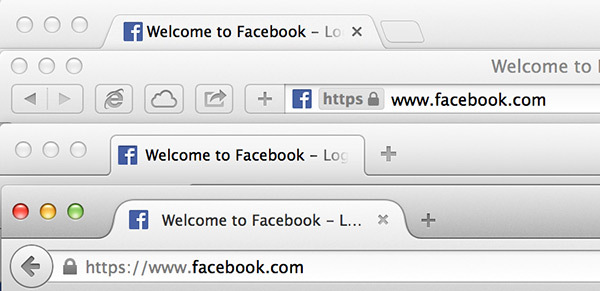
С тех пор большинство настольных браузеров следуют тенденции и используют фавикон тем или иным способом. Это очень просто, не так ли? Создать маленькую картинку и добавить в любой интернет-проект, чтобы сделать его «завершённым». Ничего сложного. Или нет?
Каков основной файл фавикона?
Ответ: favicon.ico. Просто, чтобы удостовериться: это не PNG, переименованный в favicon.ico. Хотя, некоторые браузеры простят эту ошибку, ICO это другой формат, поддерживающий несколько версий изображения.
Вопрос: Какого размера должен быть favicon.ico?
A: 16х16. Стандартный.
B: 32х32. Разве фавикон не обновлялся некоторое время назад?
C: 64x64. Знаете, со всеми этими новыми экранами с высокой плотностью пикселей.
D: Ни один из перечисленных.
Формат favicon.ico изначально задуман Майкрософт и поддержан некоторыми другими производителями. Майкрософт рекомендует размеры 16х16, 32х32 и 48х48. Да, один ICO может содержать несколько изображений.

Браузеры обычно отображают фавикон на вкладках, и на обычных разрешениях, версия 16х16 выглядит хорошо:
16х16 на вкладке Chrome. Пока всё хорошо.

Но иконка 16х16 слишком мала для других мест: панели задач и рабочего стола.
16х16 в панели задач.

16х16 на рабочем столе. Не хорошо.

Когда иконка содержит несколько изображений, результат гораздо лучше.
16х16, 32х32 и 48х48 favicon.ico в панели задач. Выглядит как обычная программа.

16х16, 32х32 и 48х48 favicon.ico на рабочем столе. Идеально.
Вопрос: Каково назначение favicon.jpg?
На самом деле, чаще встречается другой файл, favicon.jpg. Люди часто спрашивают об этом.
Что это на самом деле?
A: Иконка для браузеров не поддерживающих favicon.ico. Такие как Firefox, наверно?
B: Иконка высокого разрешения. Знаете, со всеми этими новыми экранами с высокой плотностью пикселей.
C: Артефакт из прошлого. Теперь это новые иконки, например, Apple Touch icon.
D: Всё вместе.
Ответ: D.
Начиная с принятия HTML5, favicon.ico не слишком полезен. Был представлен атрибут sizes, позволяющий объявить несколько различных версии одной и той же иконки, и это могут быть PNG файлы:
Так что мы должны объявлять?
Давайте посмотрим правде в глаза. Хотя, почти все настольные браузеры поддерживают favicon.ico, этот файл устарел. Да, вы по-прежнему можете использовать этот файл и всё будет работать, как задумано. Но серьёзно, это устаревший формат. Он не используется нигде, кроме веба. PNG поддерживается гораздо лучше.
favicon.ico — для старых версий IE. Для остальных браузеров и последних версий IE используйте PNG иконки. Так какие sizes необходимо определять? Скоро узнаем.
Вопрос: Какой формат необходим для поддержки мобильных платформ?
Согласно SmartInsights, больше 26% веб-трафика генерируется смартфонами и планшетами. Это будущее. Что нужно для поддержки этого мира?
A: favicon.ico. Это работало 15 лет назад, работает и сегодня.
B: PNG иконки. Вы сказали, что расскажете об этом.
C: Apple Touch icon. Кэп.
D: Здесь, всё равно, нет правильного ответа.
Ответ: D. Нужны PNG иконки. И Apple Touch icon. И плитки для Windows 8. И файл под названием browserconfig.xml.
Мобильные платформы гораздо более гетерогенны, чем обычные настольные браузеры. Размеры экранов и разрешения очень сильно варьируются и нет преобладающей операционной системы, такой как Windows, как это было во времена появления интернета.
Следствие: не думайте, что мобильный фавикон может быть одной универсальной картинкой или иметь универсальное объявление в HTML коде.
Вопрос: Какого размера должны быть PNG иконки?
A: 96х96 для Google TV
B: 196х196 для Android Chrome
C: 228х228 для Opera Coast
D: Все перечисленные
Ответ: D, и даже более. Например, 160х160 для старой версии быстрого набора Opera (давно в прошлом), или 128х128 для Chrome Web Store, всё сильно зависит от платформы, которую вы собираетесь поддерживать.
Вопрос: Каков размер Apple Touch icon?
Apple Touch icon используемые iOS для закладок и сайтов «на домашнем экране». На ум приходит 57х57, браво. Это правильно. Только это было 7 лет назад, когда был выпущен первый iPhone.
Ответ: Вплоть до 180х180.

Большая 152х152 Apple Touch icon на Retina iPad. Аккуратно.
Если вы ответили неверно, не расстраивайтесь. Из 5000 популярных сайтов, которые предоставляют apple-touch-icon.jpg, менее 4% делают это правильно.
Некоторый могут возразить, что все 9 изображений не очень и нужны. Однако, по крайней мере, основная Apple Touch icon должна быть 152х152. Retina iPad под iOS 7 найдет что нужно, а младшие устройства могут уменьшить изображение.
Вопрос: Необходимо ли объявлять Apple Touch icon в HTML?
A: Не знаю. Надо же что-то ответить!
B: Да. Иначе как iOS найдет их?
C: Нет. Apple предлагает рекомендации, так что любое iOS устройство всё равно их надет.
D: Нет, но.
Ответ: D… но некоторые другие платформы тоже используют Apple Touch icon, лучше их объявить.
Как бы странно это не звучало, устройства под iOS не единственные, которые ищут Apple Touch icon. Поскольку они популярнее и встречаются чаще других PNG иконок высоких разрешений, некоторые браузеры, вроде Android Chrome, используют их. Таким образом, лучше их объявлять, это позволит посетителю с совместимым устройством или браузером использовать одну их.
Вопрос: Как объявить плитку для планшетов на Windows 8?
A: Планшет на Windows 8? Что это такое?
B: favicon.ico. Наследие Стива Балмера.
C: Мета-теги. Два msapplication-TileColor и msapplication-TileImage.
D: browserconfig.xml.
Ответ: C для Windows 8 и IE 10, D для Windows 8.1 и IE 11. Ответ A в чем-то тоже верен.
Объявление для Windows 8.0 выглядит как-то так:
Windows 8.1 и IE 11 ожидают несколько версии изображения, объявленных в browserconfig.xml. Например:

Новый интерфейс Metro предлагает несколько новых принципов дизайна, например, «белые силуэты», используемые большинством предустановленных программ.
Плитки сайтов в Windows 8.
Вопрос: Каков размер плитки square150x150logo?
A: 150х150. Вы не умеете читать?
B: Иной.
Ответ: B, 270х270. Майкрософт рекомендует больший размер, в целях поддержки экранов с высокой плотностью пикселов.
Читайте также:


